Baru menggunakan Pembaruan Windows 10 Oktober2019, Aplikasi Ponsel Anda memungkinkan Anda buat mengirim dan menerima pesan teks menurut telepon Anda atau mengakses semua foto langsung dari desktop Anda. Berbagai aplikasi pihak ketiga, dari Samsung Side Sync sampai Pushbullet, telah menerangkan fungsionalitas semacam ini sebelumnya, namun sehabis itu dibangun oleh vendor sistem operasi yaitu fasilitas besar .
Berikut cara menyiapkan serta memakai aplikasi Telepon Anda.
Sebelum memulai, pastikan ponsel Anda terhubung ke Wi-Fi dan personal komputer Anda memiliki koneksi Internet. Berdasarkan pengujian kami, kami percaya bahwa mereka tidak perlu terhubung ke jaringan yang sama.
1. Instal aplikasi Windows Telepon Anda dari Microsoft Store dan luncurkan. Cukup ketikkan "Telepon Anda," ke pada kotak pencarian Cortana dan klik pada output yg timbul. Jika belum terinstal, itu akan diluncurkan. Apabila tidak, Anda akan dipindahkan ke toko tempat Anda mengeklik tombol unduh.
2. Klik "Mulai."
3. Klik "Masuk menggunakan Microsoft" dan tambahkan kredensial akun Anda.
4. Klik "Tautkan Telepon."
5. Masukkan angka telepon Anda serta klik Kirim.
Microsoft akan mengirim pesan SMS ke ponsel Anda dengan tautan buat mengunduh aplikasi Phone Companion Anda berdasarkan Google Play.
6. Unduh serta instal Companion Telepon Anda pada ponsel Anda, kecuali Anda sudah menginstalnya.
7. Periksa "PC aku telah siap" dan klik "Hubungkan PC saya"
8. Klik Masuk dengan Microsoft serta masukkan kredensial Anda. Kemudian klik Lanjutkan sehabis Anda masuk.
9. Klik Lanjutkan dan lalu klik Izinkan di poly sekali seruan izin (kami mendapat empat petunjuk).
10. Klik Selesai.
Menggunakan Aplikasi Telepon Anda pada Windows
Pastikan ponsel Anda terhubung ke jaringan Wi-Fi (koneksi 4G tidak berfungsi) dan desktop atau laptop Anda memiliki koneksi Internet.
Untuk melihat dan mengirim pesan SMS, klik Pesan pada panel kiri. Anda mampu mengklik "Pesan Baru" buat memulai utas gres atau mengeklik salah satu utas yang ada buat menjaga dialog permanen berjalan. Selama pengujian kami, tidak ada cara buat menghapus pesan dari pada pelaksanaan.
Untuk melihat gambar pada telepon, klik tab Foto. Anda mampu menyalin gambar individu ke clipboard Anda dengan mengklik kanan dan memilih menyalin atau membagikannya dengan memilih Bagikan. Dalam pengujian kami, hanya foto paling gres ahad ini yg terlihat.
Pada waktu publikasi, pelaksanaan tidak mempunyai beberapa fitur krusial menyerupai kemampuan buat melihat foto lebih berdasarkan seminggu dan kemampuan buat menghapus pesan atau gambar. Semoga, pembaruan pada masa mendatang akan menambah fungsionalitas.
 Flash & Reset
Flash & Reset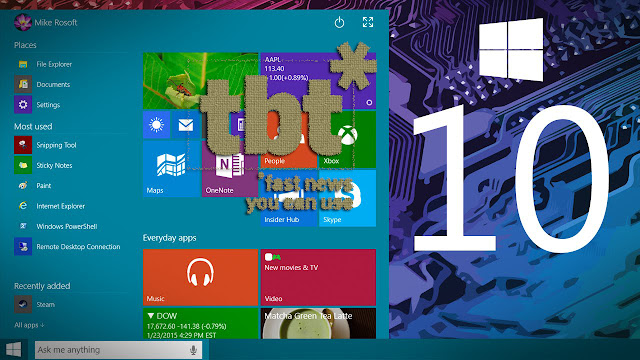











Berikan Komentar
<i>KODE</i><em>KODE YANG LEBIH PANJANG</em>Notify meuntuk mendapatkan notifikasi balasan komentar melalui Email.